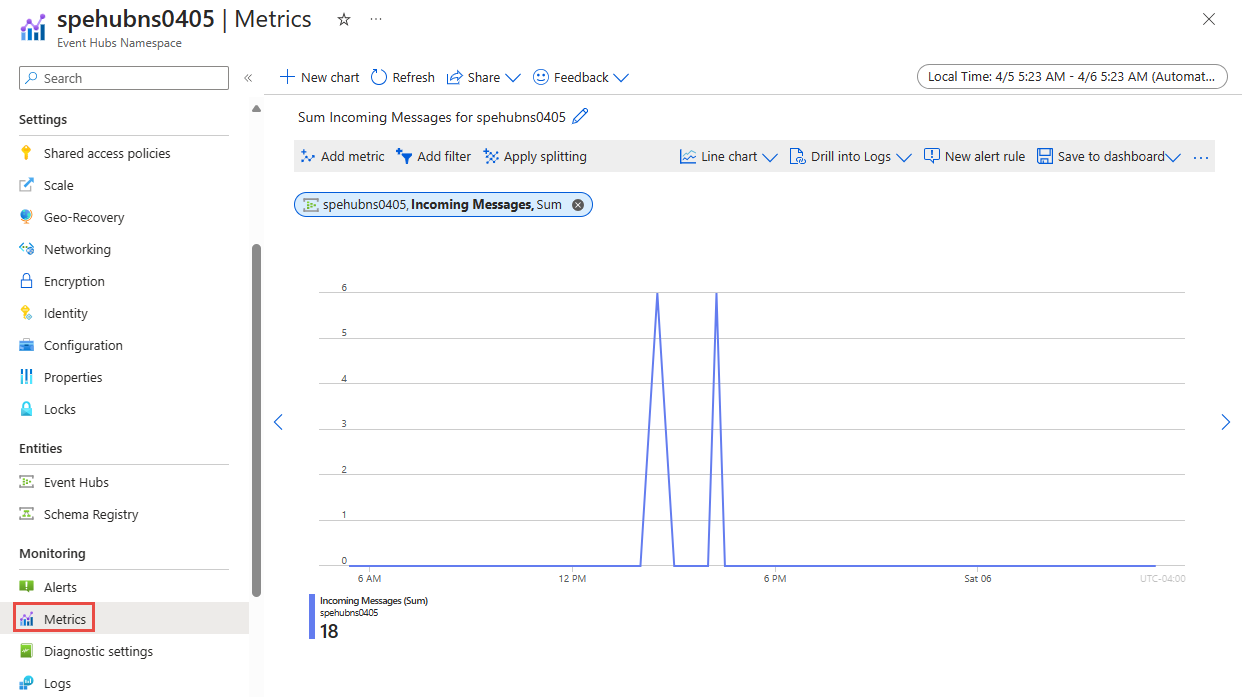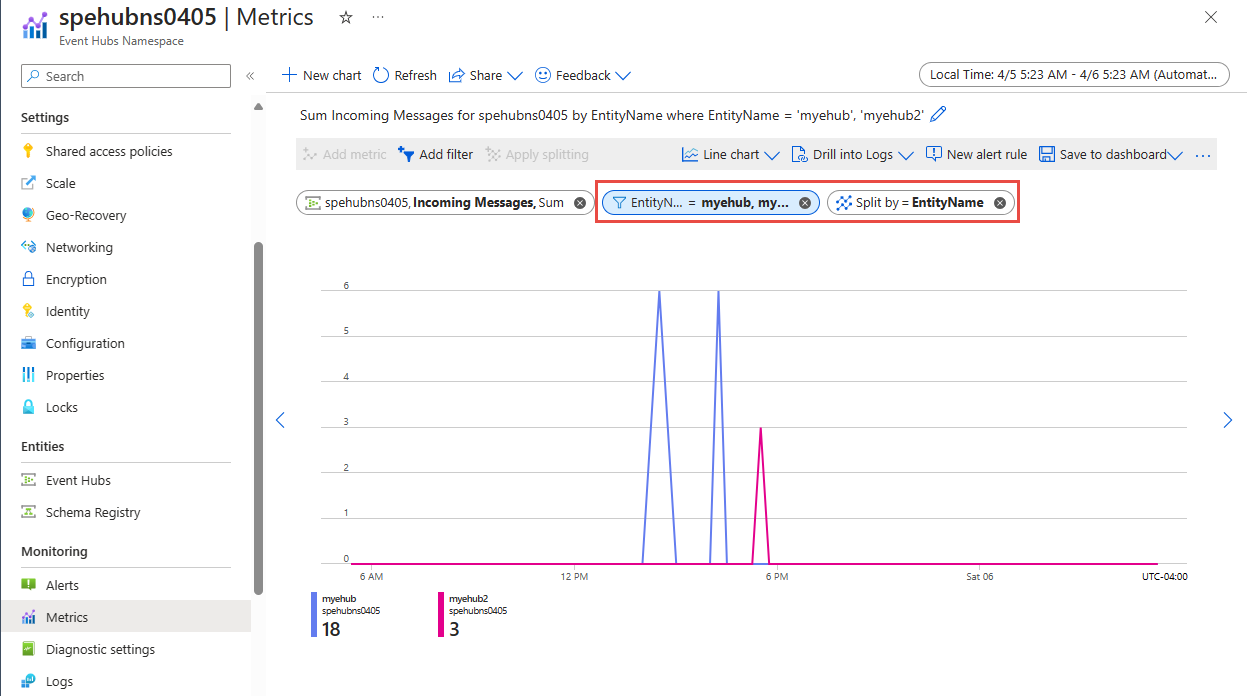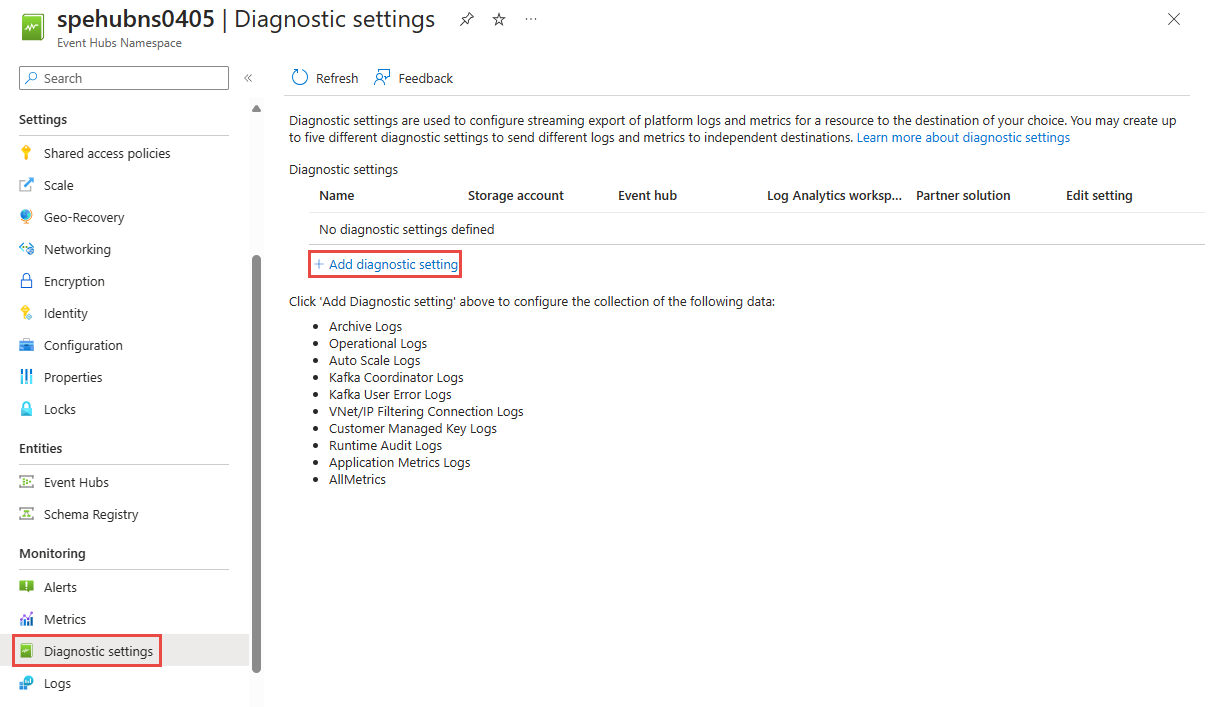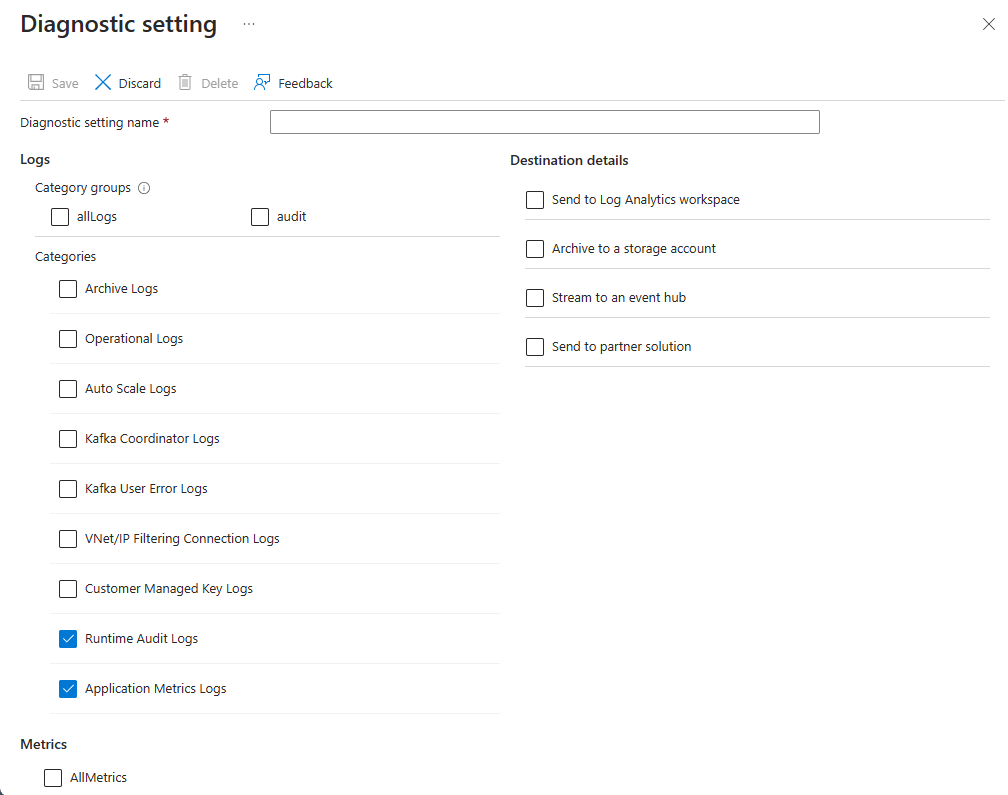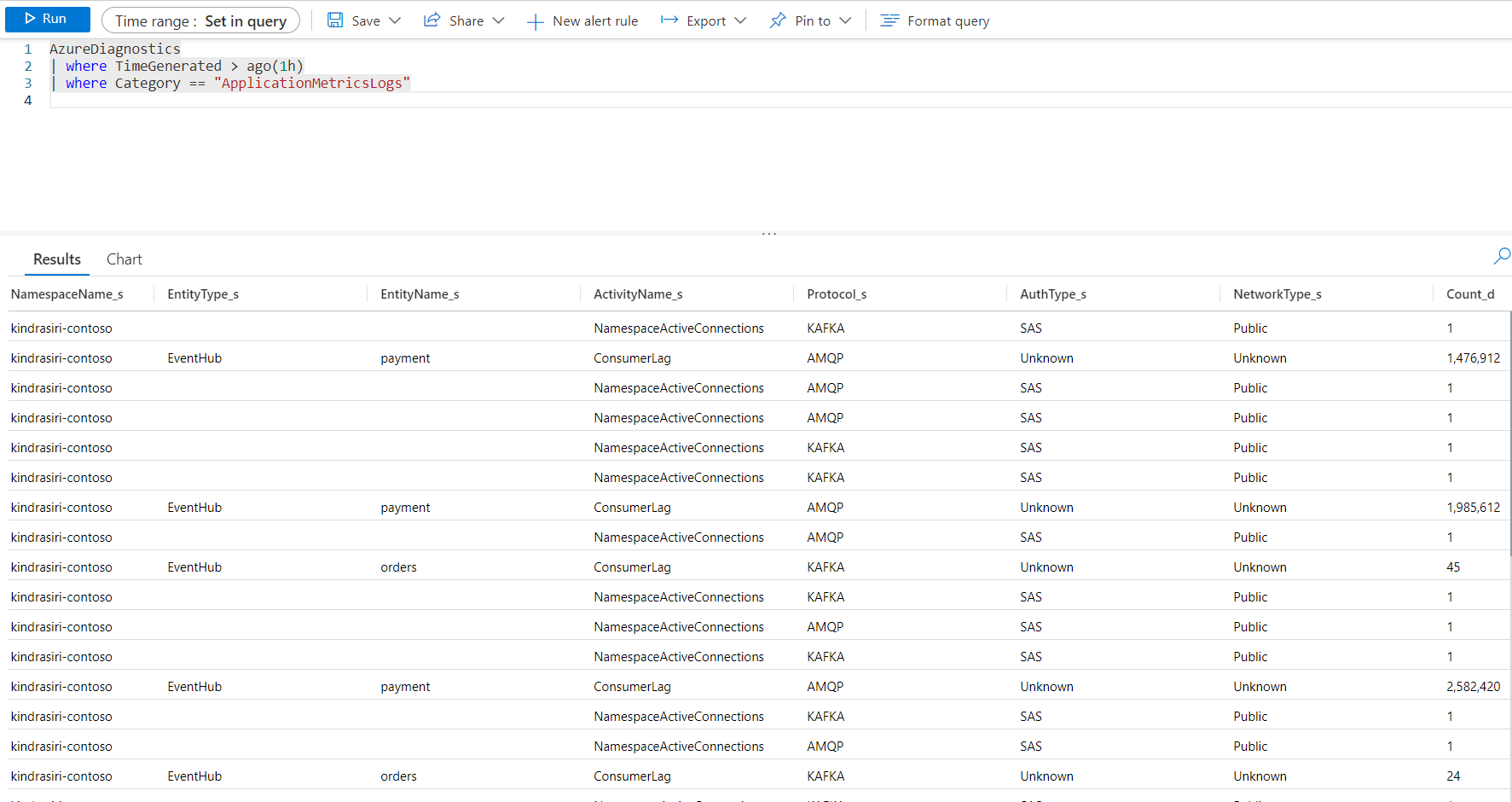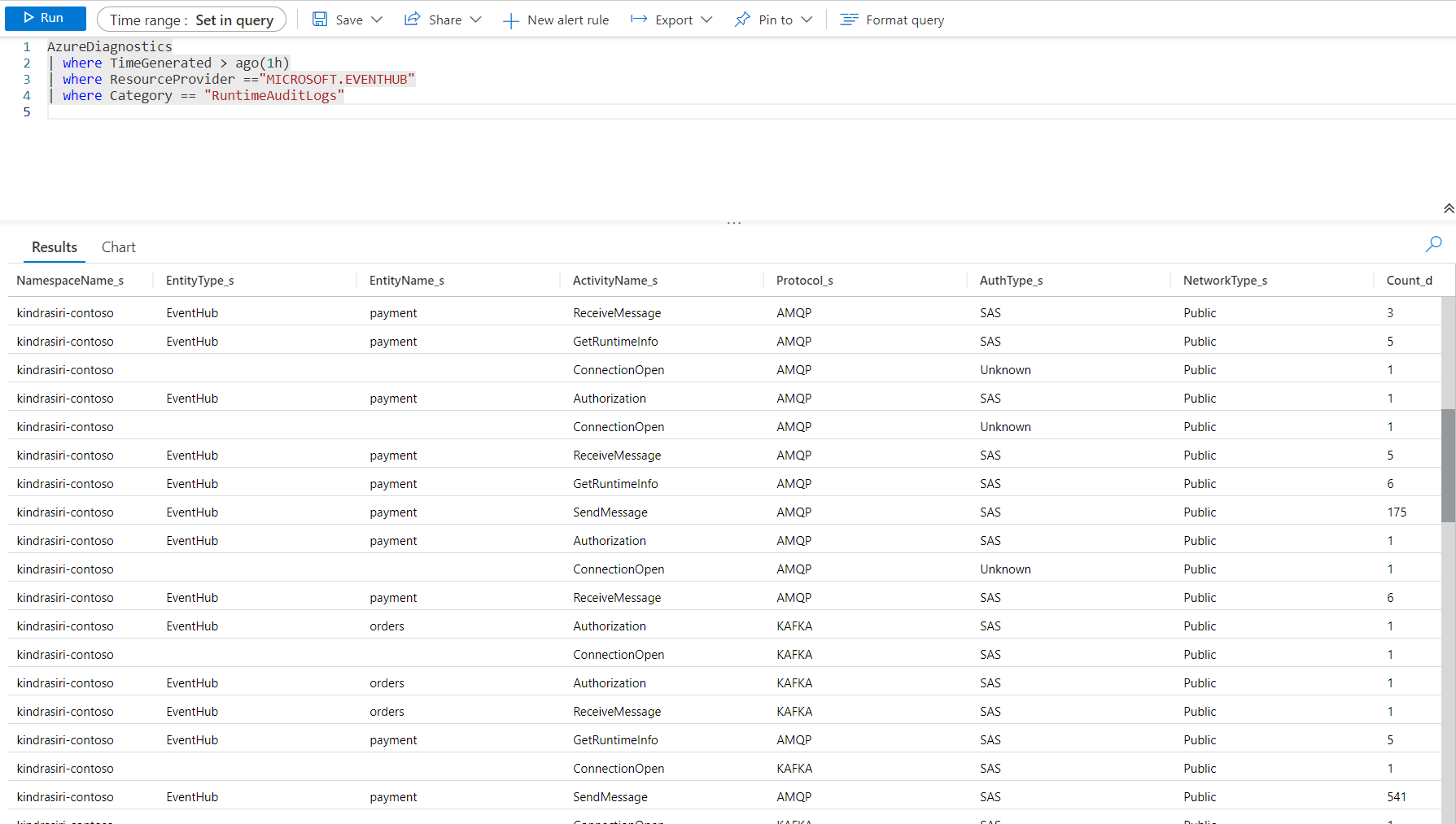مراقبة مراكز أحداث Azure
توضح هذه المقالة ما يلي:
- أنواع بيانات المراقبة التي يمكنك جمعها لهذه الخدمة.
- طرق لتحليل تلك البيانات.
إشعار
إذا كنت على دراية بهذه الخدمة و/أو Azure Monitor وتريد فقط معرفة كيفية تحليل بيانات المراقبة، فشاهد قسم Analyze بالقرب من نهاية هذه المقالة.
عندما يكون لديك تطبيقات وعمليات أعمال مهمة تعتمد على موارد Azure، تحتاج إلى مراقبة النظام والحصول على تنبيهات له. تجمع خدمة Azure Monitor المقاييس والسجلات وتجمعها من كل مكون من مكونات النظام. يوفر لك Azure Monitor طريقة عرض التوفر والأداء والمرونة، ويعلمك بالمشكلات. يمكنك استخدام مدخل Microsoft Azure أو PowerShell أو Azure CLI أو REST API أو مكتبات العميل لإعداد بيانات المراقبة وعرضها.
- لمزيد من المعلومات حول Azure Monitor، راجع نظرة عامة على Azure Monitor.
- لمزيد من المعلومات حول كيفية مراقبة موارد Azure بشكل عام، راجع مراقبة موارد Azure باستخدام Azure Monitor.
تصف وثائق Azure Monitor المفاهيم التالية:
- ما تعريف Azure Monitor؟
- التكاليف المرتبطة بالرصد
- بيانات المراقبة المُجمعة في Azure
- تكوين مجموعة البيانات
- الأدوات القياسية في Azure للتحليل والتنبيه على بيانات المراقبة
تصف الأقسام التالية البيانات المحددة التي تم جمعها لمراكز أحداث Azure. توفر هذه الأقسام أيضاً أمثلة لتكوين جمع البيانات وتحليل هذه البيانات باستخدام أدوات Azure.
تلميح
لفهم التكاليف المرتبطة ب Azure Monitor، راجع تكلفة Azure Monitor واستخدامه. لفهم الوقت الذي يستغرقه ظهور البيانات في Azure Monitor، راجع تسجيل وقت عرض البيانات.
أنواع الموارد
يستخدم Azure مفهوم أنواع الموارد والمعرفات لتحديد كل شيء في الاشتراك. ينظم Azure Monitor بالمثل بيانات المراقبة الأساسية في مقاييس وسجلات استنادا إلى أنواع الموارد، وتسمى أيضا مساحات الأسماء. تتوفر مقاييس وسجلات مختلفة أنواع موارد مختلفة. قد تكون خدمتك مقترنة بأكثر من نوع مورد واحد.
أنواع الموارد هي أيضا جزء من معرفات الموارد لكل مورد يعمل في Azure. على سبيل المثال، نوع مورد واحد لجهاز ظاهري هو Microsoft.Compute/virtualMachines. للحصول على قائمة بالخدمات وأنواع الموارد المقترنة بها، راجع موفري الموارد.
لمزيد من المعلومات حول أنواع الموارد لمراكز الأحداث، راجع مرجع بيانات مراقبة Azure Event Hubs.
تخزين البيانات.
بالنسبة إلى Azure Monitor:
- يتم تخزين بيانات المقاييس في قاعدة بيانات مقاييس Azure Monitor.
- يتم تخزين بيانات السجل في مخزن سجلات Azure Monitor. Log Analytics هي أداة في مدخل Microsoft Azure يمكنها الاستعلام عن هذا المتجر.
- سجل نشاط Azure هو مخزن منفصل بواجهة خاصة به في مدخل Microsoft Azure.
يمكنك اختياريا توجيه بيانات سجل المقاييس والنشاط إلى مخزن سجلات Azure Monitor. يمكنك بعد ذلك استخدام Log Analytics للاستعلام عن البيانات وربطها ببيانات السجل الأخرى.
يمكن للعديد من الخدمات استخدام إعدادات التشخيص لإرسال بيانات القياس والسجل إلى مواقع التخزين الأخرى خارج Azure Monitor. تتضمن الأمثلة تخزين Azure وأنظمة الشركاء المستضافة وأنظمة الشركاء غير Azure باستخدام مراكز الأحداث.
للحصول على معلومات مفصلة حول كيفية تخزين Azure Monitor للبيانات، راجع النظام الأساسي لبيانات Azure Monitor.
تخزين Azure
إذا كنت تستخدم Azure Storage لتخزين معلومات التسجيل التشخيصي، يتم تخزين المعلومات في حاويات تسمى insights-logs-operationlogs و insights-metrics-pt1m. نموذج عنوان URL لسجل العمليات:
https://<Azure Storage account>.blob.core.windows.net/insights-logs-operationallogs/resourceId=/SUBSCRIPTIONS/<Azure subscription ID>/RESOURCEGROUPS/<Resource group name>/PROVIDERS/MICROSOFT.EVENTHUB/NAMESPACES/<Namespace name>/y=<YEAR>/m=<MONTH-NUMBER>/d=<DAY-NUMBER>/h=<HOUR>/m=<MINUTE>/PT1H.json. عنوان URL لسجل القياس مشابه.مراكز أحداث Azure
إذا كنت تستخدم Azure Event Hubs لتخزين معلومات التسجيل التشخيصي، يتم تخزين المعلومات في مثيلات مراكز الأحداث المسماة insights-logs-operationlogs و insights-metrics-pt1m. يمكنك أيضا تحديد مركز أحداث موجود باستثناء مركز الأحداث الذي تقوم بتكوين إعدادات التشخيص له.
Log Analytics
إذا كنت تستخدم Log Analytics لتخزين معلومات التسجيل التشخيصي، يتم تخزين المعلومات في جداول تسمى AzureDiagnostics / AzureMetrics أو جداول خاصة بالموارد.
هام
يتطلب تمكين هذه الإعدادات خدمات Azure إضافية: حساب التخزين أو مركز الأحداث أو تحليلات السجل. قد تزيد هذه الخدمات من التكلفة. لحساب التكلفة المقدرة، زُر آلة حاسبة التسعير Azure.
إشعار
عند تمكين القياسات في إعداد تشخيصي، لا يتم تضمين معلومات الأبعاد حالياً كجزء من المعلومات المرسلة إلى حساب التخزين أو مركز الأحداث أو تحليلات السجل.
مقاييس النظام الأساسي ل Azure Monitor
يوفر Azure Monitor مقاييس النظام الأساسي لمعظم الخدمات. هذه المقاييس هي:
- معرف بشكل فردي لكل مساحة اسم.
- مخزن في قاعدة بيانات مقاييس السلسلة الزمنية ل Azure Monitor.
- خفيف الوزن وقادر على دعم التنبيه في الوقت الفعلي تقريبا.
- يستخدم لتعقب أداء مورد بمرور الوقت.
المجموعة: يجمع Azure Monitor مقاييس النظام الأساسي تلقائيا. لا يلزم التكوين.
التوجيه: يمكنك أيضا توجيه مقاييس النظام الأساسي عادة إلى Azure Monitor Logs / Log Analytics حتى تتمكن من الاستعلام عنها باستخدام بيانات السجل الأخرى. لمزيد من المعلومات، راجع إعداد تشخيص المقاييس. لمعرفة كيفية تكوين إعدادات التشخيص لخدمة ما، راجع إنشاء إعدادات التشخيص في Azure Monitor.
للحصول على قائمة بجميع المقاييس، من الممكن جمعها لجميع الموارد في Azure Monitor، راجع المقاييس المدعومة في Azure Monitor.
لا تُجمع سجلات الموارد وتُخزن حتى تُنشئ إعداد تشخيص، وتوجهها إلى موقع واحد أو أكثر. عند إنشاء إعداد تشخيص، فإنك تحدد فئات السجلات المراد تجميعها. يتم سرد فئات مراكز الأحداث Azure في مرجع بيانات مراقبة مراكز الأحداث Azure.
إشعار
لا يتضمن Azure Monitor أبعادا في بيانات المقاييس المصدرة التي يتم إرسالها إلى وجهة مثل Azure Storage وAzure Event Hubs وLog Analytics.
للحصول على قائمة بالمقاييس المتوفرة لمراكز الأحداث، راجع مرجع بيانات مراقبة Azure Event Hubs.
تحليل القياسات
يمكنك تحليل مقاييس Azure Event Hubs، جنباً إلى جنب مع المقاييس من خدمات Azure الأخرى، عن طريق تحديد المقاييس من قسم Azure Monitor في الصفحة الرئيسية لمساحة Event Hubs. راجع تحليل المقاييس باستخدام مستكشف مقاييس Azure Monitor للحصول على تفاصيل حول استخدام هذه الأداة. للحصول على قائمة بمقاييس النظام الأساسي التي تم جمعها، راجع مراقبة المقاييس المرجعية لبيانات Azure Event Hubs.
إن أردت الاطلاع على مرجع، يمكنك مشاهدة قائمة بجميع مقاييس الموارد المدعومة في Azure Monitor.
تلميح
تتوفر بيانات قياسات Azure Monitor لمدة 90 يوماً. ومع ذلك، عند إنشاء الرسوم البيانية يمكن تصور 30 يوماً فقط. على سبيل المثال، إذا كنت تريد تصور فترة 90 يوماً، فيجب تقسيمها إلى ثلاثة مخططات كل منها 30 يوماً خلال فترة 90 يوماً.
التصفية والتقسيم
بالنسبة للمقاييس التي تدعم الأبعاد، يمكنك تطبيق عوامل التصفية باستخدام قيمة البعد. على سبيل المثال، أضف عامل تصفية مع تعيين EntityName على اسم مركز الأحداث. يمكنك أيضاً تقسيم مقياس على بُعد لتصور كيفية مقارنة أجزاء المقياس المختلفة مع بعضها البعض. لمزيد من المعلومات حول التصفية والتقسيم، راجع الميزات المتقدمة لمراقب Azure.
سجلات موارد Azure Monitor
توفر سجلات الموارد نظرة ثاقبة على العمليات التي تم إجراؤها بواسطة مورد Azure. يتم إنشاء السجلات تلقائيا، ولكن يجب توجيهها إلى سجلات Azure Monitor لحفظها أو الاستعلام عنها. يتم تنظيم السجلات في فئات. قد تحتوي مساحة الاسم المحددة على فئات سجل موارد متعددة.
المجموعة: لا يتم تجميع سجلات الموارد وتخزينها حتى تقوم بإنشاء إعداد تشخيص وتوجيه السجلات إلى موقع واحد أو أكثر. عند إنشاء إعداد تشخيص، فإنك تحدد فئات السجلات المراد تجميعها. هناك طرق متعددة لإنشاء إعدادات التشخيص وصيانتها، بما في ذلك مدخل Microsoft Azure برمجيا، وعلى الرغم من نهج Azure.
التوجيه: الافتراضي المقترح هو توجيه سجلات الموارد إلى سجلات Azure Monitor حتى تتمكن من الاستعلام عنها باستخدام بيانات السجل الأخرى. تتوفر أيضا مواقع أخرى مثل Azure Storage وAzure Event Hubs وبعض شركاء مراقبة Microsoft. لمزيد من المعلومات، راجع سجلات موارد Azure ووجهات سجل الموارد.
للحصول على معلومات مفصلة حول جمع سجلات الموارد وتخزينها وتوجيهها، راجع إعدادات التشخيص في Azure Monitor.
للحصول على قائمة بجميع فئات سجل الموارد المتوفرة في Azure Monitor، راجع سجلات الموارد المدعومة في Azure Monitor.
تحتوي جميع سجلات الموارد في Azure Monitor على نفس حقول العنوان، متبوعة بالحقول الخاصة بالخدمة. المخطط الشائع مُوضح في مخطط سجل الموارد في Azure Monitor.
للحصول على فئات سجل الموارد المتوفرة وجداول Log Analytics المقترنة بها ومخططات السجل لمراكز الأحداث، راجع مرجع بيانات مراقبة مراكز الأحداث Azure.
تحليل السجلات
يتطلب استخدام تحليلات Azure Monitor Log أن تقوم بإنشاء تكوين تشخيص وتمكين إرسال المعلومات إلى Log Analytics. لمزيد من المعلومات، راجع قسم المقاييس . يتم تخزين البيانات في سجلات المراقبة في Azure في جداول، مع وجود مجموعة خاصة من الخصائص الفريدة لكل جدول. لدى Azure Event Hubs القدرة على إرسال السجلات إلى أي من جدولي الوجهة: Azure Diagnostic أو جداول خاصة بالموارد في Log Analytics. للحصول على مرجع مفصل للسجلات والمقاييس، راجع مرجع بيانات مراقبة Azure Event Hubs.
هام
عند تحديد السجلات من قائمة Azure Event Hubs، يتم فتح Log Analytics بنطاق الاستعلام المعين على مساحة العمل الحالية. وهذا يعني أن استعلامات السجل سوف تتضمن بيانات من هذا المورد فقط. إذا كنت تريد تشغيل استعلام يتضمن بيانات من قواعد بيانات أخرى أو بيانات من خدمات Azure الأخرى، فحدد Logs من قائمة Azure Monitor. راجع نطاق الاستعلام عن السجل والزمن في Azure Monitor Log Analytics للحصول على التفاصيل.
استخدام سجلات وقت التشغيل
تسمح لك Azure Event Hubs بمراقبة وتدقيق تفاعلات مستوى البيانات لتطبيقات العميل باستخدام سجلات تدقيق وقت التشغيل وسجلات مقاييس التطبيق.
باستخدام سجلات تدقيق وقت التشغيل، يمكنك التقاط معلومات التشخيص المجمعة لجميع عمليات الوصول إلى مستوى البيانات مثل نشر الأحداث أو استهلاكها. سجلات مقاييس التطبيق تسجل البيانات المجمعة على بعض مقاييس وقت التشغيل (مثل تأخر المستهلك والاتصالات النشطة) المتعلقة بتطبيقات العميل المتصلة بمراكز الأحداث.
إشعار
لا تتوفر سجلات تدقيق وقت التشغيل إلا في مستويات مميزة ومخصصة.
تمكين سجلات وقت التشغيل
يمكنك تمكين تدقيق وقت التشغيل أو تسجيل مقاييس التطبيق عن طريق تحديد إعدادات التشخيص من قسم المراقبة في صفحة مساحة اسم مراكز الأحداث في مدخل Microsoft Azure. حدد Add diagnostic setting كما هو موضح في الصورة التالية.
ثم يمكنك تمكين فئات السجل RuntimeAuditLogs أو ApplicationMetricsLogs حسب الحاجة.
بمجرد تمكين سجلات وقت التشغيل، تبدأ مراكز الأحداث في جمعها وتخزينها وفقا لتكوين إعداد التشخيص.
نشر بيانات العينة واستهلاكها
لتجميع نماذج سجلات تدقيق وقت التشغيل في مساحة اسم Event Hubs، يمكنك نشر بيانات نموذجية واستهلاكها باستخدام تطبيقات العميل التي تستند إلى Event Hubs SDK. يستخدم SDK بروتوكول قائمة انتظار الرسائل المتقدمة (AMQP). أو يمكنك استخدام أي تطبيق عميل Apache Kafka.
تتضمن مقاييس التطبيق مقاييس وقت التشغيل التالية.
لذلك يمكنك استخدام مقاييس التطبيق لمراقبة مقاييس وقت التشغيل مثل تأخر المستهلك أو الاتصال النشط من تطبيق عميل معين. يتم تعريف الحقول المقترنة بسجلات تدقيق وقت التشغيل في مرجع سجلات مقاييس التطبيق.
سجل الأنشطة Azure
يحتوي سجل النشاط على أحداث على مستوى الاشتراك تتعقب العمليات لكل مورد Azure كما هو ظاهر من خارج هذا المورد؛ على سبيل المثال، إنشاء مورد جديد أو بدء تشغيل جهاز ظاهري.
المجموعة: يتم إنشاء أحداث سجل النشاط تلقائيا وتجميعها في مخزن منفصل للعرض في مدخل Microsoft Azure.
التوجيه: يمكنك إرسال بيانات سجل النشاط إلى سجلات Azure Monitor حتى تتمكن من تحليلها جنبا إلى جنب مع بيانات السجل الأخرى. تتوفر أيضا مواقع أخرى مثل Azure Storage وAzure Event Hubs وبعض شركاء مراقبة Microsoft. لمزيد من المعلومات حول كيفية توجيه سجل النشاط، راجع نظرة عامة على سجل نشاط Azure.
تحليل بيانات المراقبة
هناك العديد من الأدوات لتحليل بيانات المراقبة.
أدوات Azure Monitor
يدعم Azure Monitor الأدوات الأساسية التالية:
مستكشف المقاييس، أداة في مدخل Microsoft Azure تسمح لك بعرض وتحليل المقاييس لموارد Azure. لمزيد من المعلومات، راجع تحليل المقاييس باستخدام مستكشف مقاييس Azure Monitor.
Log Analytics، أداة في مدخل Microsoft Azure تسمح لك بالاستعلام عن بيانات السجل وتحليلها باستخدام لغة استعلام Kusto (KQL). لمزيد من المعلومات، راجع البدء في استعلامات السجل في Azure Monitor.
سجل النشاط، الذي يحتوي على واجهة مستخدم في مدخل Microsoft Azure للعرض وعمليات البحث الأساسية. لإجراء تحليل أكثر تعمقا، يجب عليك توجيه البيانات إلى سجلات Azure Monitor وتشغيل استعلامات أكثر تعقيدا في Log Analytics.
تتضمن الأدوات التي تسمح بتصور أكثر تعقيدا ما يلي:
- لوحات المعلومات التي تتيح لك دمج أنواع مختلفة من البيانات في جزء واحد في مدخل Microsoft Azure.
- المصنفات والتقارير القابلة للتخصيص التي يمكنك إنشاؤها في مدخل Microsoft Azure. يمكن أن تتضمن المصنفات النص والمقاييس واستعلامات السجل.
- Grafana، أداة منصة مفتوحة تتفوق في لوحات المعلومات التشغيلية. يمكنك استخدام Grafana لإنشاء لوحات معلومات تتضمن بيانات من مصادر متعددة غير Azure Monitor.
- Power BI، خدمة تحليلات الأعمال التي توفر مرئيات تفاعلية عبر مصادر بيانات مختلفة. يمكنك تكوين Power BI لاستيراد بيانات السجل تلقائيًا من Azure Monitor للاستفادة من هذه المرئيات.
أدوات تصدير Azure Monitor
يمكنك الحصول على البيانات من Azure Monitor في أدوات أخرى باستخدام الطرق التالية:
المقاييس: استخدم واجهة برمجة تطبيقات REST للمقاييس لاستخراج بيانات القياس من قاعدة بيانات مقاييس Azure Monitor. تدعم واجهة برمجة التطبيقات تعبيرات التصفية لتحسين البيانات التي تم استردادها. لمزيد من المعلومات، راجع مرجع Azure Monitor REST API.
السجلات: استخدم واجهة برمجة تطبيقات REST أو مكتبات العميل المقترنة.
خيار آخر هو تصدير بيانات مساحة العمل.
لبدء استخدام واجهة برمجة تطبيقات REST ل Azure Monitor، راجع معاينة واجهة برمجة تطبيقات REST لمراقبة Azure.
استعلامات Kusto
يمكنك تحليل بيانات المراقبة في مخزن Azure Monitor Logs / Log Analytics باستخدام لغة استعلام Kusto (KQL).
هام
عند تحديد Logs من قائمة الخدمة في المدخل، يفتح Log Analytics مع تعيين نطاق الاستعلام إلى الخدمة الحالية. يعني هذا النطاق أن استعلامات السجل ستتضمن بيانات من هذا النوع من الموارد فقط. إذا كنت ترغب في تشغيل استعلام يتضمن بيانات من خدمات Azure الأخرى، فحدد Logs من قائمة Azure Monitor . راجع نطاق الاستعلام عن السجل والزمن في Azure Monitor Log Analytics للحصول على التفاصيل.
للحصول على قائمة بالاستعلامات الشائعة لأي خدمة، راجع واجهة استعلامات Log Analytics.
عينة استعلامات Kusto
فيما يلي نماذج من الاستعلامات التي يمكنك استخدامها لمساعدتك في مراقبة موارد Azure Event Hubs:
احصل على أخطاء من الأيام السبعة الماضية.
AzureDiagnostics | where TimeGenerated > ago(7d) | where ResourceProvider =="MICROSOFT.EVENTHUB" | where Category == "OperationalLogs" | summarize count() by "EventName"الحصول على سجلات التدقيق وقت التشغيل التي تم إنشاؤها في الساعة الماضية.
AzureDiagnostics | where TimeGenerated > ago(1h) | where ResourceProvider =="MICROSOFT.EVENTHUB" | where Category == "RuntimeAuditLogs"الحصول على محاولات الوصول إلى خزنة المفاتيح التي نتج عنها خطأ "مفتاح غير موجود".
AzureDiagnostics | where ResourceProvider == "MICROSOFT.EVENTHUB" | where Category == "Error" and OperationName == "wrapkey" | project Messageاحصل على العمليات التي يتم إجراؤها باستخدام خزنة المفاتيح لتعطيل المفتاح أو استعادته.
AzureDiagnostics | where ResourceProvider == "MICROSOFT.EVENTHUB" | where Category == "info" and OperationName == "disable" or OperationName == "restore" | project Messageاحصل على حالات فشل الالتقاط ومدتها بالثوان.
AzureDiagnostics | where ResourceProvider == "MICROSOFT.EVENTHUB" | where Category == "ArchiveLogs" | summarize count() by "failures", "durationInSeconds"
تحليل سجلات تدقيق وقت التشغيل
يمكنك تحليل سجلات تدقيق وقت التشغيل المجمعة باستخدام نموذج الاستعلام التالي.
AzureDiagnostics
| where TimeGenerated > ago(1h)
| where ResourceProvider == "MICROSOFT.EVENTHUB"
| where Category == "RuntimeAuditLogs"
عند تنفيذ الاستعلام، يجب أن تكون قادرا على الحصول على سجلات التدقيق المقابلة بالتنسيق التالي.
من خلال تحليل هذه السجلات، يجب أن تكون قادرا على تدقيق كيفية تفاعل كل تطبيق عميل مع مراكز الأحداث. يتم تعريف كل حقل مقترن بسجلات تدقيق وقت التشغيل في مرجع سجلات تدقيق وقت التشغيل.
تحليل مقاييس التطبيق
يمكنك تحليل سجلات مقاييس التطبيق المجمعة باستخدام نموذج الاستعلام التالي.
AzureDiagnostics
| where TimeGenerated > ago(1h)
| where Category == "ApplicationMetricsLogs"
التنبيهات
تقوم تنبيهات Azure Monitor بإعلامك بشكل استباقي عند العثور على شروط محددة في بيانات المراقبة الخاصة بك. تسمح لك التنبيهات بتحديد المشكلات ومعالجتها في النظام قبل أن يلاحظها عملاؤك. لمزيد من المعلومات، راجع تنبيهات Azure Monitor.
هناك العديد من مصادر التنبيهات الشائعة لموارد Azure. للحصول على أمثلة للتنبيهات الشائعة لموارد Azure، راجع نموذج استعلامات تنبيه السجل. يوفر موقع Azure Monitor Baseline Alerts (AMBA) طريقة شبه آلية لتنفيذ تنبيهات قياس النظام الأساسي الهامة ولوحات المعلومات والإرشادات. ينطبق الموقع على مجموعة فرعية موسعة باستمرار من خدمات Azure، بما في ذلك جميع الخدمات التي تعد جزءا من منطقة هبوط Azure (ALZ).
يوحد مخطط التنبيه الشائع استهلاك إعلامات تنبيه Azure Monitor. لمزيد من المعلومات، راجع مخطط التنبيه الشائع.
أنواع التنبيهات
يمكنك التنبيه على أي مقياس أو مصدر بيانات سجل في النظام الأساسي للبيانات Azure Monitor. هناك العديد من أنواع التنبيهات المختلفة اعتمادا على الخدمات التي تراقبها وبيانات المراقبة التي تجمعها. أنواع مختلفة من التنبيهات لها فوائد وعيوب مختلفة. لمزيد من المعلومات، راجع اختيار نوع تنبيه المراقبة الصحيح.
تصف القائمة التالية أنواع تنبيهات Azure Monitor التي يمكنك إنشاؤها:
- تقيم التنبيهات القياسية مقاييس الموارد على فترات منتظمة. يمكن أن تكون المقاييس مقاييس النظام الأساسي أو المقاييس المخصصة أو السجلات من Azure Monitor المحولة إلى مقاييس أو مقاييس Application Insights. يمكن أن تطبق التنبيهات القياسية أيضا شروطا متعددة وحدا ديناميكيا.
- تسمح تنبيهات السجل للمستخدمين باستخدام استعلام Log Analytics لتقييم سجلات الموارد بتردد محدد مسبقا.
- يتم تشغيل تنبيهات سجل النشاط عند حدوث حدث سجل نشاط جديد يطابق الشروط المحددة. تنبيهات صحة الموارد وتنبيهات حالة الخدمة هي تنبيهات سجل النشاط التي تبلغ عن الخدمة وصحة الموارد.
تدعم بعض خدمات Azure أيضا تنبيهات الكشف الذكية أو تنبيهات Prometheus أو قواعد التنبيه الموصى بها.
بالنسبة لبعض الخدمات، يمكنك المراقبة على نطاق واسع عن طريق تطبيق نفس قاعدة التنبيه القياسي على موارد متعددة من نفس النوع موجودة في نفس منطقة Azure. يتم إرسال إعلامات فردية لكل مورد مراقب. للحصول على خدمات Azure المدعومة والسحب، راجع مراقبة موارد متعددة باستخدام قاعدة تنبيه واحدة.
يمكنك الوصول إلى التنبيهات الخاصة بمراكز الأحداث عن طريق تحديد تنبيهات من قسم مراقب Azure في الصفحة الرئيسية لمساحة اسم "مراكز الأحداث". راجع إنشاء وعرض وإدارة التنبيهات المترية باستخدام Azure Monitor للحصول على تفاصيل حول إنشاء التنبيهات.
قواعد تنبيه مراكز الأحداث
يسرد الجدول التالي بعض قواعد التنبيه المقترحة لمراكز الأحداث. هذه التنبيهات هي مجرد أمثلة. يمكنك تعيين تنبيهات لأي مقياس أو إدخال سجل أو إدخال سجل نشاط مدرج في مرجع بيانات مراقبة مراكز الأحداث Azure.
| نوع التنبيه | شرط | الوصف |
|---|---|---|
| Metric | CPU | عندما يتجاوز استخدام وحدة المعالجة المركزية قيمة محددة. |
| Metric | الذاكرة المتوفرة | عندما تنخفض الذاكرة المتوفرة إلى أقل من قيمة محددة. |
| Metric | التقاط تراكم | عندما يكون Capture Backlog أعلى من قيمة معينة. |
توصيات Advisor
بالنسبة لبعض الخدمات، إذا حدثت ظروف حرجة أو تغييرات وشيكة أثناء عمليات الموارد، يتم عرض تنبيه على صفحة نظرة عامة على الخدمة في المدخل. يمكنك العثور على مزيد من المعلومات والإصلاحات الموصى بها للتنبيه في توصيات Advisor ضمن المراقبة في القائمة اليمنى. أثناء العمليات العادية، لا يتم عرض توصيات المستشار.
لمزيد من المعلومات حول Azure Advisor، راجع نظرة عامة على Azure Advisor.
المحتوى ذو الصلة
- راجع مرجع بيانات مراقبة Azure Event Hubs للحصول على مرجع للمقاييس والسجلات والقيم الهامة الأخرى التي تم إنشاؤها لمراكز الأحداث.
- راجع مراقبة موارد Azure باستخدام Azure Monitor للحصول على تفاصيل عامة حول مراقبة موارد Azure.
الملاحظات
قريبًا: خلال عام 2024، سنتخلص تدريجيًا من GitHub Issues بوصفها آلية إرسال ملاحظات للمحتوى ونستبدلها بنظام ملاحظات جديد. لمزيد من المعلومات، راجع https://aka.ms/ContentUserFeedback.
إرسال الملاحظات وعرضها المتعلقة بـ